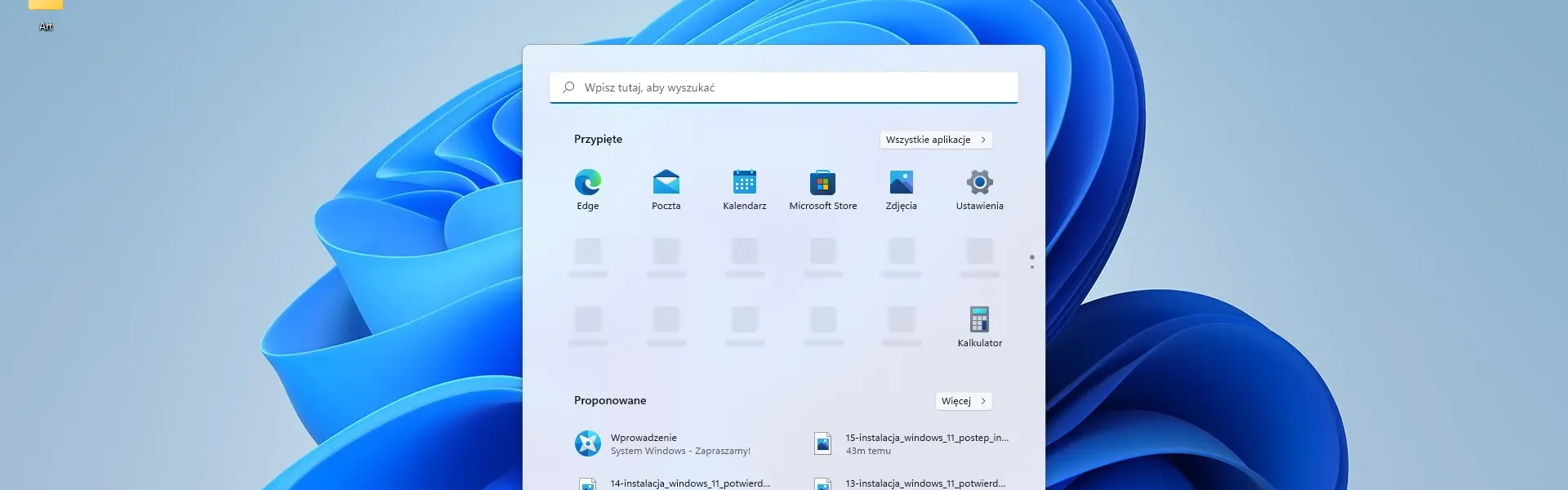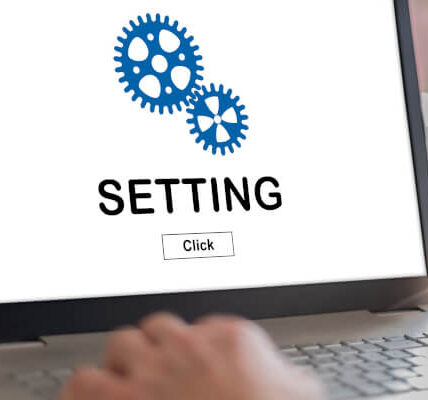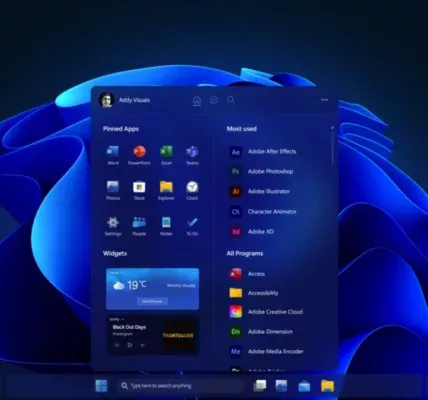Sterownik to oprogramowanie, które umożliwia systemowi operacyjnemu komunikację z urządzeniami sprzętowymi. Sterowniki są niezbędne do prawidłowego działania urządzeń, takich jak karta graficzna, karta dźwiękowa, drukarka itp.
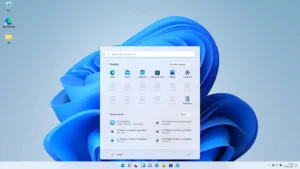
Rodzaje sterowników
Istnieją dwa główne rodzaje sterowników:
- Sterowniki zgodne z Windows: Sterowniki zgodne z Windows są dostarczane przez producenta urządzenia i są zoptymalizowane do pracy z najnowszą wersją systemu Windows.
- Sterowniki niestandardowe: Sterowniki niestandardowe są tworzone przez niezależnych programistów i mogą zapewniać dodatkowe funkcje lub lepszą wydajność niż sterowniki zgodne z Windows.
Jak znaleźć sterowniki
Najłatwiejszym sposobem znalezienia sterowników jest użycie Menedżera urządzeń. Menedżer urządzeń to narzędzie wbudowane w system Windows, które pozwala wyświetlać listę urządzeń podłączonych do komputera.
Aby otworzyć Menedżer urządzeń, wykonaj następujące kroki:
- Naciśnij klawisze Windows + R, aby otworzyć okno dialogowe Uruchom.
- Wpisz devmgmt.msc i kliknij OK.
Po otwarciu Menedżera urządzeń, kliknij prawym przyciskiem myszy urządzenie, dla którego chcesz zainstalować sterownik, i wybierz Właściwości.
Na karcie Ogólne kliknij Aktualizuj sterownik.
W oknie dialogowym Aktualizacja sterowników wybierz jedną z następujących opcji:
- Automatycznie wyszukaj zaktualizowane oprogramowanie sterownika – System Windows wyszuka i zainstaluje najnowsze sterowniki dla urządzenia.
- Wyszukaj sterowniki na moim komputerze – Wybierz tę opcję, jeśli masz sterowniki zapisane na komputerze.
- Wybierz z listy sterowników dostępnych na moim komputerze – Wybierz tę opcję, jeśli masz sterowniki pobrane z witryny internetowej producenta urządzenia.
Po wybraniu opcji kliknij Dalej.
System Windows wyszuka i zainstaluje sterowniki. Po zakończeniu instalacji kliknij Zamknij.
Jak zainstalować sterowniki z dysku CD/DVD
Jeśli masz dysk CD/DVD ze sterownikami dla urządzenia, możesz zainstalować je, wykonując następujące kroki:
- Włóż dysk CD/DVD do napędu optycznego.
- Otwórz Eksplorator plików i przejdź do dysku CD/DVD.
- Znajdź folder ze sterownikami.
- Kliknij dwukrotnie plik z instalatorem sterowników.
- Postępuj zgodnie z instrukcjami wyświetlanymi na ekranie, aby zainstalować sterowniki.
Jak zainstalować sterowniki z witryny internetowej producenta urządzenia
Jeśli nie możesz znaleźć sterowników dla urządzenia w Menedżerze urządzeń, możesz pobrać je z witryny internetowej producenta urządzenia.
Aby pobrać sterowniki z witryny internetowej producenta urządzenia, wykonaj następujące kroki:
- Odwiedź witrynę internetową producenta urządzenia.
- Znajdź stronę z sterownikami dla swojego urządzenia.
- Pobierz sterowniki dla systemu operacyjnego Windows.
- Pobierze się plik zip.
- Rozpakuj plik zip.
- Znajdź plik z instalatorem sterowników.
- Kliknij dwukrotnie plik z instalatorem sterowników.
- Postępuj zgodnie z instrukcjami wyświetlanymi na ekranie, aby zainstalować sterowniki.
Uwagi
- Jeśli masz problemy z instalacją sterowników, możesz spróbować użyć narzędzia do rozwiązywania problemów ze sterownikami.
- Przed zainstalowaniem sterowników należy wykonać kopię zapasową systemu.
Podsumowanie
Zainstalowanie sterowników w systemie Windows jest prostym procesem. Możesz to zrobić, korzystając z Menedżera urządzeń, dysku CD/DVD lub witryny internetowej producenta urządzenia.